txt檔案內容顯示亂碼怎麼解決

開啟電腦,點選開始按鈕。接下來點擊設定圖標,進入設定區域。
在Windows設定介面裡,點選「時間和語言」選項。
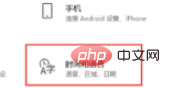
進入「時間和語言」後,選擇左邊的「區域和語言」選項。
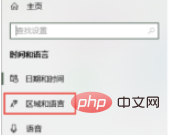
接下來點選右邊的「管理語言設定」按鈕。
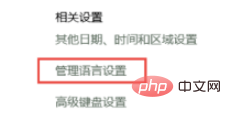
下面,在“非Unicode程式的語言”一欄裡,發現當前語言顯示為“英語(美國)”,點擊“更改系統區域設定”按鈕。
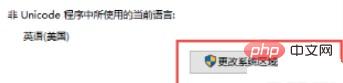
在「區域設定」介面裡,將「目前系統區域設定」裡面的語言調成「中文(簡體,中國)」即可
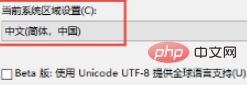
#然後系統提示你重新啟動電腦,重新啟動電腦即可。
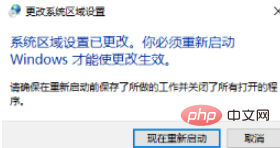
推薦教學:windows教學
#以上是txt檔案內容顯示亂碼怎麼解決的詳細內容。更多資訊請關注PHP中文網其他相關文章!

熱AI工具

Undresser.AI Undress
人工智慧驅動的應用程序,用於創建逼真的裸體照片

AI Clothes Remover
用於從照片中去除衣服的線上人工智慧工具。

Undress AI Tool
免費脫衣圖片

Clothoff.io
AI脫衣器

AI Hentai Generator
免費產生 AI 無盡。

熱門文章

熱工具

記事本++7.3.1
好用且免費的程式碼編輯器

SublimeText3漢化版
中文版,非常好用

禪工作室 13.0.1
強大的PHP整合開發環境

Dreamweaver CS6
視覺化網頁開發工具

SublimeText3 Mac版
神級程式碼編輯軟體(SublimeText3)

熱門話題
 word頁碼亂碼怎麼解決
Jun 25, 2023 pm 03:23 PM
word頁碼亂碼怎麼解決
Jun 25, 2023 pm 03:23 PM
word頁碼亂碼的解決方法:1、開啟word文檔,點選左上角的「文件」選項;2、選擇「更多」選項,再點選「選項」按鈕;3、在word選項中選擇「進階」;4 、在“顯示文件內容”中找到“顯示域代碼而非域值”,去掉前方的勾選,並點擊確定,回到主頁即可。
 Linux中文亂碼怎麼解決
Feb 21, 2024 am 10:48 AM
Linux中文亂碼怎麼解決
Feb 21, 2024 am 10:48 AM
Linux中文亂碼問題是使用中文字元集和編碼時常見的一個問題。出現亂碼的原因可能是檔案編碼設定不正確,系統語言環境未安裝或未設置,以及終端顯示設定錯誤等。本文將介紹幾種常見的解決方法,並提供具體的程式碼範例。一、檢查檔案編碼設定使用file指令查看檔案編碼在終端機中使用file指令,可以檢視檔案的編碼:file-ifilename如果輸出中有"charset
 tomcat啟動亂碼如何解決
Dec 26, 2023 pm 05:21 PM
tomcat啟動亂碼如何解決
Dec 26, 2023 pm 05:21 PM
tomcat啟動亂碼的解決方法:1、修改Tomcat的conf設定檔;2、修改系統語言;3、修改命令列視窗編碼;4、檢查Tomcat伺服器設定;5、檢查項目編碼;6、檢查日誌檔;7 、嘗試其他解決方案。詳細介紹:1、修改Tomcat的conf設定文件,開啟Tomcat的conf目錄,找到"logging.properties"檔案等等。
 解決Windows10中文亂碼問題的方法
Jan 16, 2024 pm 02:21 PM
解決Windows10中文亂碼問題的方法
Jan 16, 2024 pm 02:21 PM
在Windows10系統中,出現亂碼現象可謂司空見慣。這背後的原因往往在於該作業系統並未對部分字元集提供預設的支持,抑或是設定的字元集選項有錯誤。為了對症下藥,以下我們將為您詳細解析實際的操作規程。 windows10亂碼怎麼解決1、開啟設置,找到「時間和語言」2、再找到「語言」3、找到「管理語言設定」4、點選這裡的「更改系統區域設定」5、如圖勾選上然後點擊確定就可以了。
 linux tty中文亂碼怎麼辦
Mar 16, 2023 am 09:20 AM
linux tty中文亂碼怎麼辦
Mar 16, 2023 am 09:20 AM
linux tty中文亂碼的解決方法:1、透過「sudo apt-get install fbterm」指令下載字型fbterm;2、執行「sudo fbterm」指令;3、變更字型和字型大小為「font-names=Ubuntu Mono font- size=14”即可。
 Intel TXT是什麼?
Jun 11, 2023 pm 06:57 PM
Intel TXT是什麼?
Jun 11, 2023 pm 06:57 PM
IntelTXT是Intel公司推出的硬體輔助安全技術,它可以透過在CPU和BIOS間建立一個受保護的空間,來確保伺服器在啟動時的完整性和安全性。 TXT的全名為TrustedExecutionTechnology,也就是可信執行技術。簡單來說,TXT是一種安全技術,它可以提供硬體層級的保護,確保伺服器在啟動時沒有被惡意程式或未經授權的軟體修改。這
 win11系統文件出現亂碼怎麼解決
Jun 29, 2023 pm 06:29 PM
win11系統文件出現亂碼怎麼解決
Jun 29, 2023 pm 06:29 PM
win11文字文檔亂碼怎麼解決?許多使用者在使用win11系統的時候出現了文本文檔亂碼的情況而導致無法正常的進行閱讀,出現這個問題很多小伙伴都不知道該如何解決。其實這個方法並不難,下面小編整理了windows11系統文件亂碼解決步驟,希望能帶給大家一點啟發! windows11系統文件亂碼解決步驟1、首先,開啟win11的控制面板,在下面的搜尋框中輸入控制面板,點選搜索,進入控制面板。 2.進入面板後,找到時鐘和區域並點選進入,再點選區域選項。 3.進入後,點選管理面板,再點選更改系統區域設定。
 解決dll檔案開啟亂碼問題的編輯方式
Jan 06, 2024 pm 07:53 PM
解決dll檔案開啟亂碼問題的編輯方式
Jan 06, 2024 pm 07:53 PM
有很多的用戶在使用電腦的時候,會發現有很多的文件的尾綴是dll,但是很多的用戶們都不知道這種文件需要怎麼打開,想要知道的用戶們快來看看以下詳細教程吧~dll檔案怎麼打開編輯:1、下載一個叫做「exescope」的軟體,並下載安裝。 2、然後右鍵dll文件,選擇「用exescope編輯資源」。 3、然後在彈出的錯誤提示框中,點選「確定」。 4、然後在右邊的面板上,點擊每個組前面的「+」號可以查看到它所包含的內容。 5.點選需要檢視的dll文件,就能夠看到了,然後點選“文件”,選擇“匯出”。 6、然後就能夠






